Windows 10 April 2018 アップデート後に Intel Graphics デバイスが コード43 で停止する現象について紹介します。
Windows 10 April 2018 アップデート適用後にデバイスマネージャーを表示します。[ディスプレイ アダプター]の項目のインテルのグラフィックスアダプター(下図の場合は"Intel(R) UHD Graphics 620"にワーニングのアイコンが表示されています。
グラフィックスアダプターのプロパティを確認します。[全般]タブの[デバイスの状態]のセクションに下記のメッセージが表示されています。
デバイスが停止するため、明るさの調整などができない場合があります。
最新のWindows 10 April 2018 に対応した Intel グラフィックス ドライバー (Intel Graphics Driver)をインストールします。ただし、インストーラーからインストールするとハードウェア提供元と一致しないため、ドライバーのインストールが停止する場合があります。下記の手順でドライバーのみを更新します。
Intelのサイトで Intel Graphics Driver for Windows 10 の最新版をダウンロードします。ダウンロードはインストーラー形式のexeファイルではなく、ZIP形式のファイルをダウンロードします。
ドライバーのZIPファイルがダウンロードできました。ZIPファイルを展開します。
ファイルを展開します。下図のファイルが展開されます。
[デバイスマネージャー]を表示します。Intel グラフィックスアダプターの項目をクリックして選択します。選択状態で右クリックしポップアップメニューを表示します。メニューの[ドライバーの更新]をクリックします。
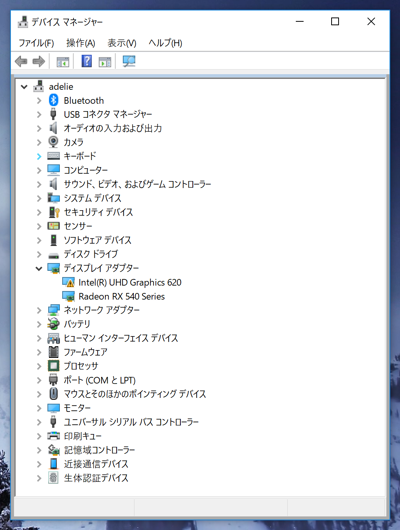
[ドライバーの更新]ダイアログが表示されます。下の[コンピューターを参照してドライバー ソフトウェアを検索]をクリックします。
[コンピューター上のドライバーを参照します。]画面が表示されます。今回は[コンピューター上の利用可能なドライバーの一覧から選択します]をクリックします。
デバイスの選択画面が表示されます。右下の[ディスク使用]のボタンをクリックします。
ドライバーを参照するディレクトリを指定するダイアログが表示されます。[参照]ボタンをクリックします。
ファイル選択ダイアログボックスが表示されます。先にダウンロードして展開したドライバのディレクトリ内の Graphicsディレクトリ内にある iqdlh64.inf ファイルを選択します。
ドライバの一覧が表示されますので、一覧からインストールするデバイスドライバを選択します。デバイス名はデバイスマネージャーでアラートが出ているデバイスの名称と同じデバイスを選択します。(今回の場合は "Intel UHD Graphics 620"となります。)
ドライバーのインストールが始まります。ドライバーの更新には5~10分ほど時間がかかります。若干、時間がかかります。
インストールが完了すると、[ディスプレイアダプター]のIntel グラフィックスアダプターの項目からアラートのアイコン表示が消えます。
以上でドライバーの更新は完了しました。
ハードウェアの製造元から更新された最新のドライバーが提供された場合は、ハードウェア製造元から提供されたドライバーを上書きでインストールします。ほとんどの場合、インストーラーを実行することでドライバーをインストールできます。

